Memperbaiki: Steam Gagal Memuat Kesalahan File Lokalisasi SteamUI
Pada artikel ini, kami akan mencoba menyelesaikan kesalahan "Gagal Memuat File Lokalisasi SteamUI" yang dialami pengguna Steam setelah menjalankan aplikasi.

Pengguna Steam dilarang mengakses aplikasi dengan menemukan kesalahan "Gagal Memuat File Lokalisasi SteamUI" setelah menjalankan aplikasi. Jika Anda menghadapi masalah seperti itu, Anda dapat menemukan solusi dengan mengikuti saran di bawah ini.
Apa itu Steam Gagal Memuat Kesalahan File Lokalisasi SteamUI?
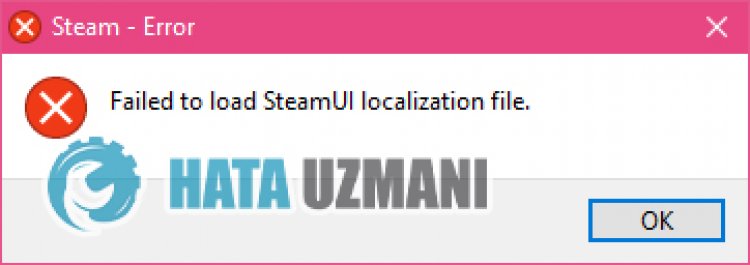
Kesalahan ini biasanya disebabkanoleh antivirus yang memblokir aplikasi Steam. Tentu saja, kita mungkin mengalami kesalahan seperti itu bukan hanya karena masalah ini, tetapi juga karena banyak masalah lainnya. Kemungkinan alasan untuk mengalami kesalahan Steam Failed To Load SteamUI Localization File dapat dicantumkan sebagai berikut:
- Program antivirus mungkin memblokirnya.
- Aplikasi mungkin tidak berjalan dengan hak admin.
- File Steam mungkin rusak.
Alasan yang tercantum di atas dapat menyebabkannya mengalami kesalahan Steam Failed To Load SteamUI Localization File. Untuk ini, kami akan mencoba memecahkan masalah dengan memberi tahu Anda beberapa saran.
Cara Memperbaiki Steam Gagal Memuat Kesalahan File Lokalisasi SteamUI
Untuk memperbaiki kesalahan ini, Anda dapat menemukan solusi untuk masalah tersebut dengan mengikuti saran di bawah ini.
1-) Matikan Program Antivirus
Nonaktifkan program antivirus apa pun yang Anda gunakan, atau hapus sepenuhnya dari komputer Anda. Jika Anda menggunakan Windows Defender, nonaktifkan. Untuk ini;
- Ketik "perlindungan virus dan ancaman" di layar mulai penelusuran dan buka.
- Kemudian klik "Kelola setelan".
- Ubah perlindungan Real-time ke "Nonaktif".
Setelah ini, matikan perlindungan ransomware lainnya.
- Buka layar mulai pencarian.
- Buka layar pencarian dengan mengetikkan Setelan keamanan Windows.
- Klik opsi Perlindungan Virus dan Ancaman pada layar yang terbuka.
- Klik opsi Perlindungan Ransomware di menu.
- Matikan Akses Folder Terkendali pada layar yang terbuka.
Setelah melakukan operasi ini, kita perlu menambahkan file Steam sebagai pengecualian.
- Ketik "perlindungan virus dan ancaman" di layar mulai penelusuran dan buka.
- Setelan perlindungan virus dan ancaman, pilih Kelola setelan, lalu di bawah Pengecualian Kecualikan pilih tambahkan atau hapus.
- Pilih Tambahkan pengecualian, lalu pilih folder Steam yang disimpan di disk Anda.
Setelah proses ini, tutup program Steam sepenuhnya dengan bantuan pengelola tugas dan coba jalankan kembali aplikasi Steam.
2-) Izinkan Firewall
Firewall mungkin memblokir game LoL. Untuk mencegahnya, kami perlu mengizinkan beberapa aplikasi LoL dari Windows Defender Firewall.
- Di layar mulai pencarian, ketik Windows Defender Firewall dan buka.

- Klik Izinkan aplikasi atau fitur melewati Windows Defender Firewall di sisi kiri layar yang terbuka.

- Klik tombol Ubah Setelan di menu yang terbuka.

- Setelah mengeklik tombol, tombol Izinkan aplikasi lain di bawah akan aktif. Ayo klik tombol ini.

- Klik tombol Jelajahi pada layar yang terbuka, dan akses lokasi file yang saya cantumkan di bawah dan buka.

- Kemudian kita tambahkan folder di bawah ini dengan melakukan hal yang sama.
- C:\Program Files (x86)\Steam\steam.exe
Setelah melakukan operasi ini, mulaiulang program Steam dengan menekan tombol OK dan periksa apakah masalah tetap ada.
3-) Jalankan Program sebagai Administrator
Fakta bahwa program Steam tidak berjalan sebagai administrator dapat menyebabkan banyak kesalahan. Jika izin untuk menginstal file di penyimpanan tidak diizinkan, menjalankannya sebagai administrator akan membantu kami memecahkan masalah ini.
- Klik kanan pada program Steam di desktop.
- Buka dengan mengeklik "Jalankan sebagai administrator" dalam daftar yang tercantum.

4-) Buat Port Pribadi untuk Steam
Jika tidak ada saran di atas yang sesuai untuk Anda, kami dapat memperbaiki masalah dengan menyetel port yang dikonfigurasi untuk Steam.
- Di layar mulai pencarian, ketik "Windows Defender Firewall" dan buka.
- Klik "Setelan Lanjutan" di sisi kiri layar yang terbuka.
- Klik opsi "Aturan Masuk" di sisi kiri jendela yang terbuka dan klik opsi "Aturan Baru" di sebelah kanan.
- Pilih opsi "Port" di jendela baru yang terbuka dan klik tombol "Berikutnya".
- Setelah proses ini, pilih opsi "TCP" dan ketik port yang akan kita tinggalkan di bawah dalam kotak dan klik tombol "Berikutnya".
- 27015--27030,27036,27015
- Kemudian pilih opsi "Izinkan Koneksi", tekan tombol "Berikutnya", atur tiga opsi seperti yang dipilih dan klik tombol "Berikutnya " tombol .
- Kemudian beri nama port tempat kita melakukan proses instalasi dan tekan tombol "Finish".
Dalam proses ini, kami telah menambahkan aturan baru ke port TCP. Dalam tindakan selanjutnya, mari akhiri proses kita dengan menghubungkan port UDP.
- Kemudian tambahkan aturan baru lagi dan pilih "Port" dan klik tombol "Berikutnya".
- Setelah proses ini, pilih opsi "UDP" dan ketik port yang akan kita tinggalkan di bawah dalam kotak dan klik tombol "Berikutnya".
- 27015--27030,27000--27100,27031-2703,4380,27015,3478,4379,4380
- Kemudian pilih opsi "Izinkan Koneksi", tekan tombol "Berikutnya", atur tiga opsi seperti yang dipilih dan klik tombol "Berikutnya " tombol .
- Kemudian beri nama port tempat kita melakukan proses instalasi dan tekan tombol "Finish".
Setelah proses ini, jalankan aplikasi Steam dan periksa apakah masalah masih berlanjut.
5-) Instal Ulang Aplikasi Steam
Korupsi file di aplikasi Steam dapat menyebabkan Anda mengalami berbagai kesalahan seperti ini. Untuk ini, kami dapat menghilangkan masalah dengan menghapus sepenuhnya aplikasi Steam dari komputer dan menginstalnya kembali.
- Di layar mulai pencarian, ketik "Panel Kontrol" dan buka.
- Klik "Copot Pemasangan Program" di jendela baru yang membuka dan membukanya.
- Kemudian ketik "Steam" ke dalam layar pencarian dan klik kanan pada aplikasi dan klik "Copot pemasangan".
Setelah proses ini, buka situs web Steam dan unduh kembali aplikasi dan lakukan proses instalasi.
Ya, teman-teman, kami telah memecahkan masalah kami dengan judul ini. Jika masalah Anda masih berlanjut, Anda dapat bertanya tentang kesalahan yang Anda alami dengan memasuki platform FORUM kami yang kami miliki dibuka.


![Bagaimana Cara Memperbaiki Kesalahan Server YouTube [400]?](https://www.hatauzmani.com/uploads/images/202403/image_380x226_65f1745c66570.jpg)


















